Mainos
Jokainen suuri viestisovellus iOS: ssä 7 ilmaista chat-sovellusta viestien lähettämiseen puhelimellasi tai tietokoneellasiHaluatko lähettää viestejä puhelimesta ja tietokoneesta? Käytä näitä ilmaisia chat-sovelluksia jatkaaksesi keskustelua minne ikinä menetkin! Lue lisää on omistettu emoji-painike. Kolmannen osapuolen näppäimistösovellukset, kuten Gboard Voit nyt piirtää omia hymiöitä GboardiinGboard for Android pystyy nyt tunnistamaan käsin piirretyt hymiöt. Tämä on vain yksi monista parannuksista, joita Google on tehnyt näppäimistösovellukseen Android-käyttäjille. Lue lisää jopa sisäänrakennetut emoji-ehdotukset (ja muokattu Gboard voi jopa lähetä iPhone-emojit Androidilla Kuinka katsella ja lähettää uusia iOS 9.1 -muistomerkkejä AndroidillaOletko kyllästynyt näkemään pieniä laatikoita, kun iPhonea käyttävät ystäväsi lähettävät sinulle hymiöitä? No, en enää. Nyt sinulla voi olla kaikki hymiöt myös Android-laitteellasi! Lue lisää ). Kun olet tottunut näihin hymiöominaisuuksiin iPhonessa, keskustelujen jatkaminen Macilla on joskus taistelu.
Miten tehdä kirjoitat hymiön, kun lainaat uudelleentwiittausta Twitterissä tai kun olet liian kiireinen kirjoittamaan todellista vastausta ryhmäkeskusteluun? Jos sinulla on MacBook Pro kosketuspalkilla, Viestit-sovelluksen hymiövalitsin tulee näkyviin automaattisesti. Mutta entä muut meistä?
On useita tapoja, joilla voit sovittaa iOS: n hymiöpelin Mac-tietokoneeseesi - ja joissain tapauksissa jopa ylittää sen tekstin pikakuvakkeilla.
1. Hae Emojipediasta

Koska joku, joka ei kasvanut emojojen avulla, Emojipedia on hengenpelastaja. Kuten nimestä voi päätellä, se on emoji-tietosanakirja. Siinä luetellaan jokainen ihmiskunnan tuntema emoji, ja kätevä oikotie yhden kopioimiseksi.
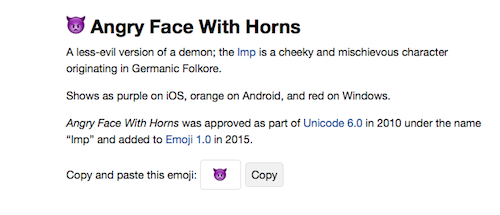
Pidän verkkosivustosta eniten haku- ja luokitteluominaisuuksista. On todella helppoa löytää etsimäni hymiöt (joita en tiedä) kuvaavan haun avulla. Joskus kirjoittaessani jotain tai käydessäni keskustelua Emojipedia-haku tekee minusta parempia ja nopeampia tuloksia.
2. Käytä sisäänrakennettua hymiövalitsinta
Jos olet pitkäaikainen Mac-käyttäjä, saatat tietää sisäänrakennetun emoji-valitsimen. Kun kohdistin on aktiivinen tekstikentässä, käytä pikanäppäintä Cmd + Ctrl + Space tuodaksesi emoji-valitsimen esiin.
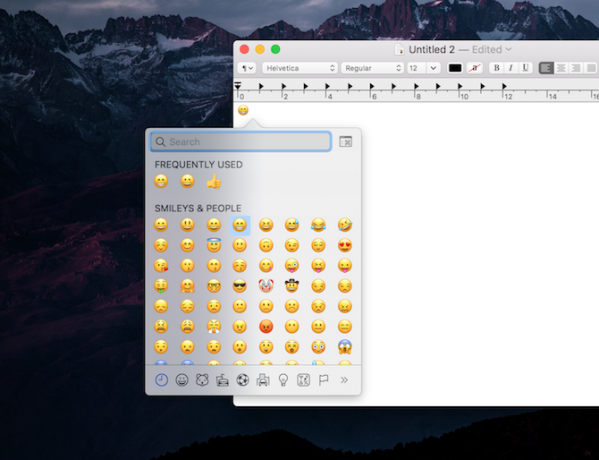
Se näkyy ponnahdusikkunana (samanlainen kuin Sanakirja-toiminto Laajenna Macin sanakirjasovellusta lisäämällä lisäkieliäOlipa kyse kaksikielisestä tai vain oppimasta uutta kieltä, lisää sanakirjoja Mac-tietokoneeseen on helppoa. Lue lisää ) ja voit selata ja valita hymiöitä, jotka haluat kirjoittaa. Kuten odotit, ne on lajiteltu luokkiin ja löydät yläosassa usein käytetyn osion. Voit laajentaa tätä osaa nähdäksesi lisää luokkia ja erilaisia symboleja.
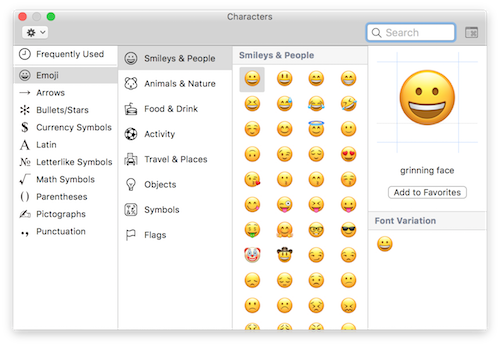
Emoji Pro -vinkki: Jos et halua (tai et muista) pikanäppäintä, ota hymiöiden katselun valikkopalkin painike käyttöön. Mene Järjestelmäasetukset -> Näppäimistö ja ota käyttöön Näytä näppäimistö ja hymiöt valikkorivillä. Napsauta äskettäin lisättyä kuvaketta, valitse Näytä hymiöt ja symbolit ja katsot tuttua hymiöiden valitsijaa.
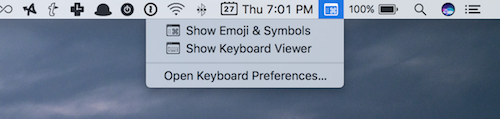
3. Käytä rakettia nopeajen hymiöiden kirjoittamiseen
Raketti tuo Slack-tyyliset hymiökirjoitukset koko Mac-tietokoneellesi. Jos et kuulu Slack-ryhmään, sovelluksella on melko älykäs tapa kirjoittaa hymiöitä. Sen sijaan, että valitset yhden hymiön satojen luettelosta, kirjoitat kaksoispisteen ja sitten vastaavan hymiön pikakuvakkeen (joka yleensä kuvaa itse hymiötä).
Esimerkiksi ”: thumbsup” antaa sinulle samanlaisen hymiön. Kun olet asentanut Rocketin Mac-tietokoneellesi, voit saada saman kohtelun missä tahansa viestisovelluksessa.

Sovelluksen ilmainen versio on melko rajallinen. Mutta jos maksat 4,99 dollarin maksun, avaa kokonaiset hymiöhaun, GIF-paketin ja mikä tärkeintä, kyky lisätä mukautettuja pikakuvakkeita emojoihin ja GIF-tiedostoihin, jotta sinun ei tarvitse noudattaa Rocketin nimikkeistön.
4. Käytä tekstin laajennuspikanäppäimiä
Jos et halua asentaa kolmannen osapuolen sovellusta, kuten Rocket, voimme käyttää sisäänrakennettua tekstin korvausominaisuutta saavuttaaksesi saman vaikutuksen. Tekstin korvausominaisuus antaa sinulle mahdollisuuden laajenna pikakuvakkeet pitkiksi tekstilauseiksi Mikä on tekstin laajennus ja kuinka se auttaa säästämään aikaa?Jos voisit säästää itsesi edes pienen osan kirjoittamisaikaasi, voit säästää tunteja aikaasi viikossa. Juuri sille tekstilaajennus on tarkoitettu. Lue lisää , joka voi olla valtava ajan säästö. Voimme käyttää samaa ominaisuutta emojoihin.
Avata Järjestelmäasetukset -> Näppäimistö -> Teksti ja napsauta + painiketta. vuonna Korvata -osa, kirjoita pikakuvateksti. vuonna Kanssa -osa, liitä hymiö (esimerkiksi Emojipediasta). Kun seuraavan kerran kirjoitat kyseiseen pikakuvakkeeseen, se korvataan hymiöillä. Tee tämä parille hymiöille, joita käytät usein.

Voimme nopeuttaa tätä prosessia lisäämällä ennalta määritetyn hymiöiden tietokannan Tekstin korvaus -ominaisuuteen. Lataa Macmoji-listatiedosto, muuta laajennus muotoon .plist ja vedä se kohtaan Teksti välilehti sisään Näppäimistö osio Järjestelmäasetukset. Olet nyt lisännyt satoja hymiöitä täällä. Ja voit vaihtaa pikakuvakkeen vapaasti.

Jos olet TextExpander-käyttäjä, voit tehdä saman tilaamalla Emoji Cheat Sheet -yleisöryhmä (tai lisää yksittäisiä hymiöitä katkelmiksi omina). Näet uuden osan sivupalkissa. Voit selata ja muuttaa myös hymiöiden lyhenteitä.
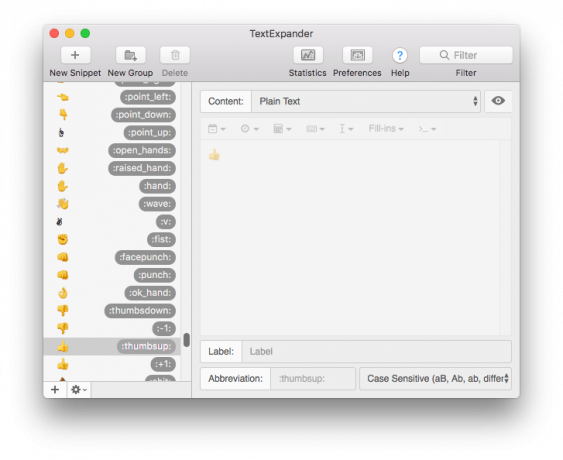
5. Luo mukautettuja hymiöitä löysälle
Nyt kun koko Mac-tietokoneesi on samalla tasolla kuin Slack emojojen suhteen, on aika tehostaa Slack-emoji-peliäsi. Lisäämme mukautettuja emojoja Slackiin. Siellä on jo arkisto, josta voit löytää uusia ja mielenkiintoisia animoituja hymiöitä Slack-yhteensopivissa muodoissa. Mene Slackmojis, etsi lisää hymiöt, jotka haluat lisätä, ja lataa ne Mac-tietokoneeseesi.
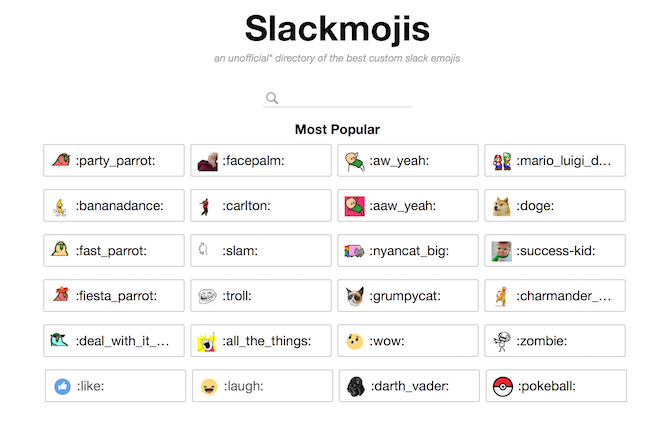
Seuraavaksi avaa löysä, valitse joukkue ja napsauta vasemmasta yläkulmasta Mukauta löysä. Valitse tältä sivulta emoji välilehti.

Napsauta tätä Valitse tiedosto ladata kuvasi ja antaa sille nimi (joka on sen pikakuvake). Tallenna hymiö ja olet valmis. Jos olet asentanut Chromen Safari vs. Chrome Macille: 9 syytä, joiden vuoksi sinun ei pitäisi käyttää ChromeaSafarin ja Macin Chromen välillä Safari on selvä voittaja. Tästä syystä sinun tulee välttää Google Chromen käyttöä Macissa. Lue lisää , voit käyttää Löysät hymiötyökalut laajennus ladataksesi hymiöitä irtotavarana (tarkista vain nimet ennen lähettämistä, koska ne ovat pikakuvakkeita).
Ja nyt, GIF!
Emojoukot ja GIF-ohjelmat kulkevat käsi kädessä riippumatta siitä, onko se subtweettiä Twitterissä tai tulinen ryhmäkeskustelu ystävien kanssa. Nyt kun olet keksinyt hymiöosan, siirrymme GIF-tiedostoihin. Haluatko tehdä sellaisen? Käyttää GIPHYn sieppaussovellus tai GIF-panimo 3.
Kokeile PopKey for Mac -sovellusta, kun lähetät ne. Se on yksinkertainen valikkopalkki-apuohjelma, jonka avulla voit etsiä, kopioida ja lähettää GIF-tiedostoja riippumatta siitä, mitä sovellusta, verkkosivustoa tai palvelua käytät.
Miltä emoji-työnkulkusi Macilla näyttää? Mitkä ovat suosikki hymiöisi? Jaa kanssamme alla olevissa kommenteissa.
Kuvahyvitys: vectorfusionart Shutterstock.com-sivuston kautta
Khamosh Pathak on freelance-tekniikan kirjoittaja ja käyttäjäkokemuksen suunnittelija. Kun hän ei auta ihmisiä hyödyntämään nykyistä tekniikkaansa parhaalla mahdollisella tavalla, hän auttaa asiakkaita suunnittelemaan parempia sovelluksia ja verkkosivustoja. Vapaa-ajallaan löydät hänet katsomassa komediaeroja Netflixissä ja yrittämässä jälleen kerran läpi pitkän kirjan. Hän on @pixeldetektiivinen Twitterissä.